スタンドアロンシステムまたは OS サーバーのサポートを追加する方法
概要と手順は次のとおりです。
-
システム情報を追加します。
-
(省略可能) システムのリモートインストール機能を設定します。
-
(省略可能) システムをインストールします。
-
Solstice Launcher からホストマネージャを起動し、ネームサービスを選択します。
「Solstice ホストマネージャを起動する方法」を参照してください。
-
ホストマネージャのメインウィンドウの「編集 (Edit)」メニューから「追加 (Add)」を選択します。
「追加 (Add)」ウィンドウが表示されます。
-
「Solaris Standalone」または 「Solaris OS Server」をシステムタイプとして選択し、システム情報を入力します。
システム情報には、「ホスト名 (Host Name)」から「時間帯 (Timezone)」まですべてのフィールドが含まれます。各フィールドについての説明は、「ヘルプ (Help)」ボタンをクリックして、このウィンドウのフィールド定義を表示してください。
-
「リモートインストールを有効にする (Enable Remote Install)」をクリックします。
-
インストールサーバーを選択します。
デフォルトのインストールサーバーは、現在のホストです。別のホストをインストールサーバーに指定するには、「インストールサーバー (Install Server)」メニューから「その他 (Other)」を選択してください。
-
「パスの設定 (Set Path)」をクリックして、インストールサーバー上の Solaris CD イメージへのパスを指定します
インストールサーバーがリモートシステムの場合、管理対象のシステムとして、最小限の設定が行われていなければなりません。
使用する媒体
ボリュームマネージャによる管理
入力するパス
Solaris CD イメージとして Solaris CD を使用
Solaris CD は管理される
/cdrom/cdrom0、 /cdrom/cdrom0/s0、 /cdrom/cdrom0/s2 のいずれか
Solaris CD は管理されない
Solaris CD のマウント先
インストールサーバーのハードディスク上の Solaris CD のコピー setup_install_server)。
Solaris CD のコピー先
-
「OS リリース (OS Release)」メニューから、システムのアーキテクチャタイプと OS リリースを選択します。
アーキテクチャタイプはシステムのアーキテクチャタイプと一致していなければなりません。また、OS リリースは、システム上にリモートからインストールする Solaris のリリースと一致していなければなりません。
-
必要に応じて、ブートサーバーまたはプロファイルサーバーを指定します。
デフォルト以外のサーバーを指定するには、メニューから「その他 (Other)」を選択します。プロファイルサーバーは、「プロファイルサーバー (Profile Server)」プルダウンメニューから選択します。ブートサーバー上のブート用ソフトウェアへのパス、またはプロファイルサーバー上のカスタム JumpStart ディレクトリを指定する必要があります。
カスタム JumpStart インストールの他の構成要素を設定して、ネットワークとシステムの情報を事前構成する方法については、『Solaris のインストール (上級編)』を参照してください。
-
「追加 (Add)」ウィンドウ上の「了解 (OK)」をクリックします。
-
「ファイル (File)」メニューから「変更を保存 (Save Changes)」を選択して、スタンドアロンシステムサポートまたは OS サーバーサポートを追加します。
ホストマネージャのメインウィンドウ内に、スタンドアロンシステムまたは OS サーバーが表示されます。
-
ホストマネージャのメインウィンドウで、OS サーバー情報が正しいことを確認します。
-
(省略可能) スタンドアロンシステムまたは OS サーバーをブートして、インストールします。
ブートおよびインストールについての詳細は、『Solaris のインストール (上級編)』を参照してください。
注 -OS サーバーをインストールする場合は、クライアントの数に応じて /export または /export/swap 用の領域を割り当てる必要があります。
例 - スタンドアロンシステム追加ウィンドウの入力例
次の例は、スタンドアロンシステム venus を追加するウィンドウです。
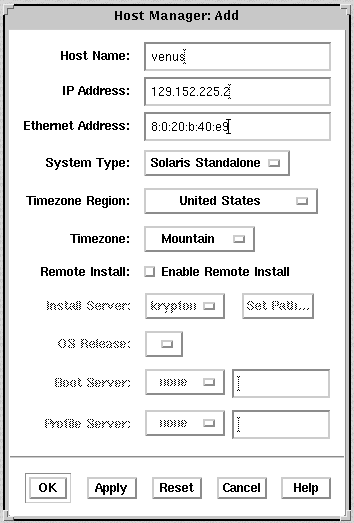
次に進む手順
OS サーバーをインストールしたあと OS サービスを追加する場合は、「Solaris 7 OS サービスを OS サーバーに追加する方法」を参照してください。
- © 2010, Oracle Corporation and/or its affiliates
